Графический планшет WACOM BAMBOO

Графический планшет — это основное орудие труда дизайнера, художника и вообще всех людей, которые работают в сфере компьютерной графики. Многие в начале своей карьеры графического дизайнера считают, что им достаточно обычной мыши, но в скором времени понимают, что без пера и «холста» им не обойтись. Как же выбрать достойный графический планшет начинающему «креативщику»? Я постараюсь ответить на этот вопрос в своём обзоре на один из самых популярных графических планшетов — Wacom Bamboo.
Впервые услышав название Bamboo, я подумал про китайский широпотреб. Однако этот образ утонул на дне моих фантазий также быстро, как пришел мне в голову. Японская компания Wacom, как оказалось, является ведущим мировым производителем планшетов, а моделью Bamboo пользуется огромное количество не только начинающих, но и продвинутых художников. Долго не думая, я заказал это чудо для работы с графикой на eBay , и уже через неделю курьер компании UPS (лучший перевозчик в Нижнем Новгороде, на мой взгляд) доставил его к моему дому.

Недорогой.
Wacom — это компания которой удалось максимально соотнести цену и качество своих изделий. Не смотря на то, что Bamboo является самым дешевым планшетом Wacom, выглядит он добротно. Хорошая сборка, хорошие материалы, приятный внешний вид: все это полностью оправдывает цену за устройство. В комплект входит перо для рисования, кабель USB, три сменных стержня (это особенно порадовало), пинцет для замены стержней, диск с дополнительным программным обеспечением и, конечно же, сам планшет.

К упаковке претензий нет и к комплектации тоже: все самое необходимое и ничего лишнего. Однако хочется сказать пару слов о каждом элементе комплекта поставки.
Диск с дополнительным программным обеспечением.
На мой взгляд, это самая бесполезная вещь из всего, что я нашел в коробке. На диске есть драйвера для планшета, а также ключ для установки официальных программ Wacom: Sketch, Notes и другие. В наше время практически любой человек сможет установить драйвера для устройства с помощью Интернета, а у некоторых даже и дисковода нет (например, у меня). Пакет программ Wacom подходит только для того, чтобы привыкнуть к планшету, для серьезных проектов Вам придется-таки установить Adobe Photoshop и что-то ему подобное.
Кабель USB.
Да, планшет подключается к компьютеру через USB-кабель. Wacom Bamboo совместим с любой операционной системой: Windows, MacOS, даже Ubuntu (Linux). Однако, кабель, что идет в комплекте, коротковат и, возможно, Вам придется купить удлинитель или устройство для подключения планшета через Bluetooth. Я выбрал вариант с удлинителем, так как он наиболее дешевый, а лишний провод под столом меня не смущает.
Дополнительные стержни и пинцет.
Честно говоря, я не ждал увидеть их в коробке. В подарок мне дали 3 стержня и пинцет для их замены. Свой планшет я использую уже более месяца, но стержень еще в хорошем состоянии, так как рисую я не так уж и много. Ответ на вопрос «Где купить новые стержни?», я думаю, Вы легко сможете найти на официальном сайте Wacom в России.
Теперь, мои дорогие читатели, пришло время поближе познакомить Вас с самим графическим планшетом Bamboo.
Креативный.
Для того, чтобы начать работу на планшете, просто подключите его к своему PC или Mac с помощью USB-кабеля. Как только компьютер определит новое устройство, на Bamboo загорится индикатор (у меня он синего цвета). Также, Вам обязательно придется установить драйвера с официального сайта или с диска, что идёт в комплекте, иначе будут проблемы с разрешением и перо будет вести себя не совсем адекватно.

После установки программного обеспечения, планшет считается готовым к работе. Однако, стоит потратить ещё пару минут и отключить ненужные функции, которые будут только мешать Вам при рисовании. Пожалуй, я опишу этот короткий процесс, чтобы Вы попусту не тратили свое время на поиски этих самых функций.
1. Открываем Панель управления, и заходим в категорию «Оборудование и звук».
2. В появившемся окне выбираем «Нажатие и удерживание» и жмём на кнопку «Параметры».
3. Снимаем галочку, нажимаем ОК в этом окне и в предыдущем.

На этом настройка планшета заканчивается, а Вы можете открыть свою любимую программу для рисования и начать творить!
Характеристики планшета.
Ниже я расписал основные характеристики планшета Bamboo. Я пользуюсь им уже более месяца, и в это время вышла обновленная версия Bamboo One, в которой увеличилась рабочая область, однако остальные параметры не изменялись.
- Рабочая область: 95х147мм (в новой версии — 135х216мм)
- Разрешение: 2540lpi
- Чувствительность к давлению: 1024
- Длина: 278 мм
- Ширина: 176 мм
- Вес: 0,418 кг
- Максимальная высота считывания пера: 16 мм
Характеристики пера.
Перо Bamboo довольно удобное, хотя можно было бы добавить пару изгибов, как на Intous Pro. Слышал, что в последней версии планшета ручку переработали, и она стала удобнее. Однако мой электронный карандаш работает без батареек, тем самым избавляется от лишнего веса. В последней версии Bamboo карандаш, кстати, тоже без батареек, и это радует.
Мой планшет реагирует исключительно на перо, но существует версия «Pen & Touch», которая реагирует и на касание пальцем. К сожалению, я не смог найти таковой на eBay и заказал обычную версию «Pen». К тому же, я считаю, что в реагировании на прикосновения нет особого смысла и, возможно, это будет мешать.

То, что Вы ищите.
Время подводить итоги, мои дорогие друзья.
Я уже более месяца использую планшет Wacom Bamboo и могу сказать, что он популярный, недорогой, креативный и просто крутой. Да, его нельзя назвать «планшетом для ПРО», но с полной уверенностью можно сказать, что именно Bamboo поможет Вам стать ПРО в компьютерном искусстве. Любой путь к вершине начинается с первого шага, и графический планшет Wacom Bamboo поможет Вам сделать уверенный первый шаг. Лично я ни чуть не разочаровался своей покупкой, и в будущем, выбирая более дорогой планшет, я буду смотреть в сторону замечательной японской компании Wacom.
Бонус.
Напоследок я бы хотел показать Вам парочку моих рисунков и фотошоп-обработок, сделанных на планшете Bamboo. Не судите строго, ведь это мои первые шаги к вершине. Спасибо Вам, что уделили время моему обзору, надеюсь, он получился максимально информативным и честным. Удачных покупок Вам, дорогие читатели!
Рисунок: Персонажи мобильной игры «Tokens».

Обработка: Решил пофантазировать и добавил в фото подруги необычный сюжет.
Оригинал фото здесь.
Графический планшет WACOM One by Wacom Small CTL-472 — отзыв

Это мой первый графический планшет! Мышка в новом формате. Расскажу про области использования, плюсы и минусы данного товара.
Доброго времени суток. В связи с массовым переходом на дистанционное обучение, такая вещь как графический планшет стала крайне необходима для учителей, а так же репетиторов, кем я, соответственно, и являюсь. Вести уроки и ничего не писать при этом-практические нереально! Есть, конечно, вариант с IPadом, но этот вариант сильно дорогой, если Вы его не имеете сразу  покупать же его для проведения уроков, я не стала.
покупать же его для проведения уроков, я не стала.
Долго изучала отзывы и остановилась на Графическом планшет Wacom CTL-472-N One Small.

Ну а теперь моя очередь делиться отзывом 
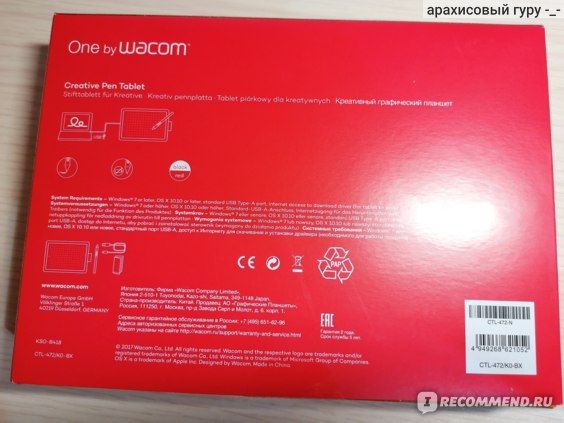
Данный товара продается практически во всех магазинах электронной техники, а так же на Ozon и Wildberries. Я покупала на озоне за 3590 рублей.
***Комплектация***
Планшет, перо, 3 сменных наконечника, кольцо для смены, USB-кабель.

Кроме того, внутри имеются всевозможные инструкции-описания. Только вот найти там хоть что-то на русском языке- нереально 
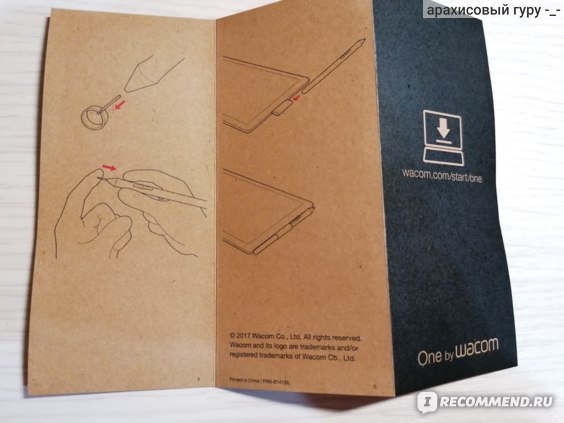
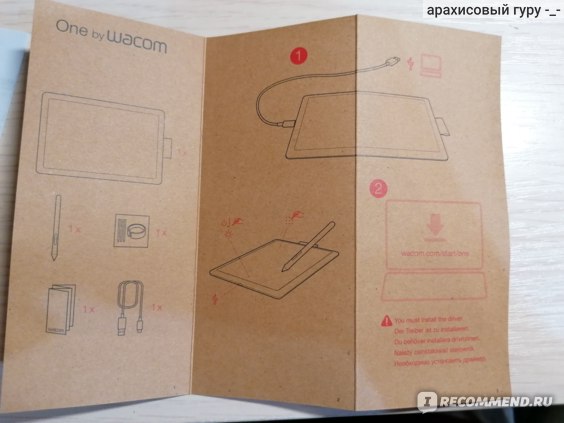
Размеры (ДxШxТ) 210x146x9 мм
Вес — 251 г
Размер рабочей области (ДxШ) 152×95 мм
Количество линий на дюйм (lpi) 2540
Формат A6
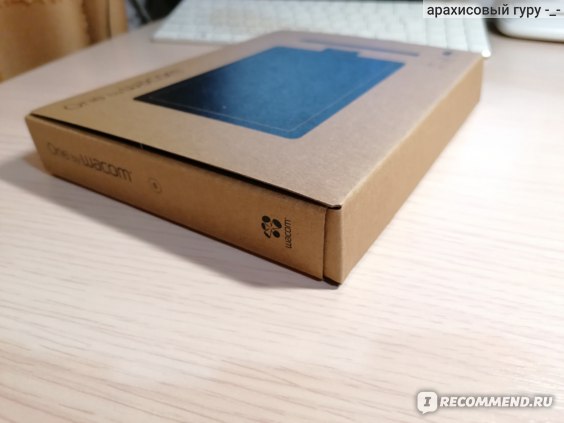
Данный планшет предназначен для работы непосредственно через компьютер. Т.е. в качестве экране, где Вы рисуете выступает сам монитор компьютера/ноутбука. Сначала меня это прям таки испугала, думала, что это максимально неудобно будет. Но нет! Привыкла к нему буквально за 1 день. Опять же, сужу чисто по тому, для чего приобретала сама этот планшет, то бишь для онлайн- уроков. Редактировать фотки с его помощью или рисовать крутые картинки я не пробовала. Хотя в отзывах я видела, какие шедевры творят на нём люди!

Никаких дополнительных программ я не устанавливала, просто соединила напрямую с ноутбуком и приступила к работе. По сути, он служит как мышка. Для это необходимо поднести стилус не несколько миллиметров к рабочей поверхности(касаться не обязательно), а вот, чтобы провести линию уже необходимо касание.
Гнездо стандартное USB 2.0/microUSB

Длины шнура мне хватает, она где-то 1 м.

Пытала найти плёнку на рабочую поверхность, потому что люди писали, что сильно царапается экран, но не нашла 
Задник не поцарапается, т.к. есть 4 силиконовых кружочка- «ножки», так сказать. За счёт чего он не скользит.


Перо удобной формы, не скользит в руке. Также для меня было открытием, что грифель в пере имеет свойство заканчиваться. Ну, посмотрим, на сколько его хватит. Грифель достаточно тоненький и очень мягкий в использовании.

Перо не имеет батареек, что делает его легким — рука не устает при длительном применении. На нём есть пара кнопок, но мне так и не удалось выяснить, для чего они 

Реагирует на касание мгновенно, не тормозит. Кроме того, реагирует только на перо. Размер меня более чем устраивает. Также понравился вес, он очень лёгкий, удобно будет взять в собой. А также тоненький, что делает его ещё более стильным.

Очень радует простота в использовании, т.е. тебе не надо ещё несколько часов что-то устанавливать, разбираться в настройках и т.д. Подключил и всё готово! При подключении загорается индикатор.

Мне очень понравился данный графический планшет! Ни разу не пожалела о покупке. Благодаря нему мои уроки стали более продуктивными! Однозначно рекомендую к покупке, ни разу не пожалела. Рада, что всё таки решилась пробрести.
Графический планшет wacom bamboo one обзор
One by Wacom –простой и стильный! Черная рабочая поверхность дополнена классическим красным контрастом обратной стороны.
One by Wacom позволяет воплощать ваши задумки в цифровом виде быстрее и легче. Это идеальный планшет для освоения работы с графическими планшетами и обучения основам цифрового искусства. Подходит для начинающих и продвинутых художников и фотографов, а также для детского творчества.
Представлен в двух размерах: S (приближен к формату А6) и M (приближен к формату А5). Рабочая область занимает практически всю поверхность планшета, что дает максимальные возможности при его использовании.
Присоединить One by Wacom к вашему компьютеру или ноутбуку очень просто: подключите планшет с помощью входящего в комплект USB-кабеля и установите драйверы. One by Wacom совместим с устройствами на основе Windows (версии 7 и выше) и Mac OS (версии 10.10 или выше). Адаптирован под правую и левую руку.
Графический планшет One by Wacom в январе 2021 года получил официальный сертификат от корпорации Google — «Works with Chromebook». Теперь данная модель Wacom официально работает с ноутбуками Chromebook с предустановленной операционной системой. Устройства Chromebook отлично зарекомендовали себя как устройства для дистанционной работы и учебы с оптимальным соотношением невысокой цены и обширного перечня необходимых функций и возможностей. Просто подключите ваш One by Wacom к Chromebook через порт USB-A (для некоторых устройств Chromebook с разъемом USB-С потребуется адаптер для подключения планшета), и все готово.
В комплект входят запасные наконечники для пера, которые при необходимости легко заменить самостоятельно.
Источник https://www.taker.im/review/10350-graficheskiy-planshet-WACOM-BAMBOO
Источник https://irecommend.ru/content/eto-moi-pervyi-graficheskii-planshet-myshka-v-novom-formate-rasskazhu-pro-oblasti-ispolzovan
Источник http://www.wacom.ru/products/pen-tablets/one-by-wacom-2017.html
Источник